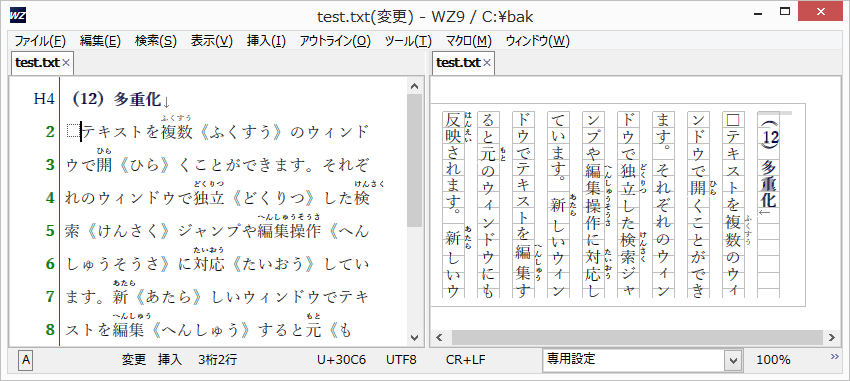WZ EDITOR 9 インテリジェンス入力 リファレンス 俯瞰編集 設定 DirectWrite 原稿用紙表示 多重化
インテリジェンス入力
インテリジェンス入力は、C、C++プログラムを解析して入力を支援する機能です。
C プログラムを作成してファイル「test.c」に保存します。
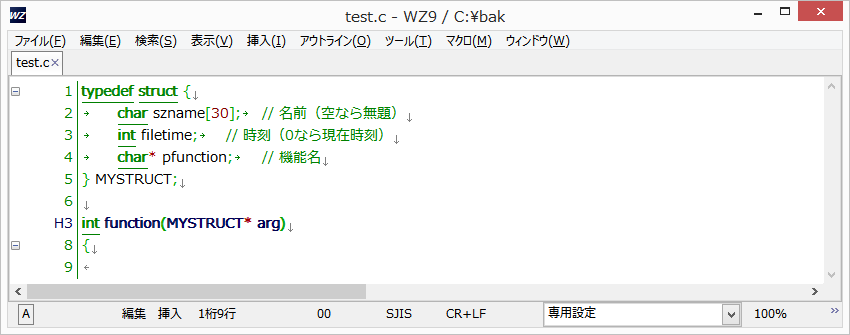
構造体変数と「->」に続いて[Ctrl+Space]キーを入力すると、構造体のメンバー一覧を表示します。
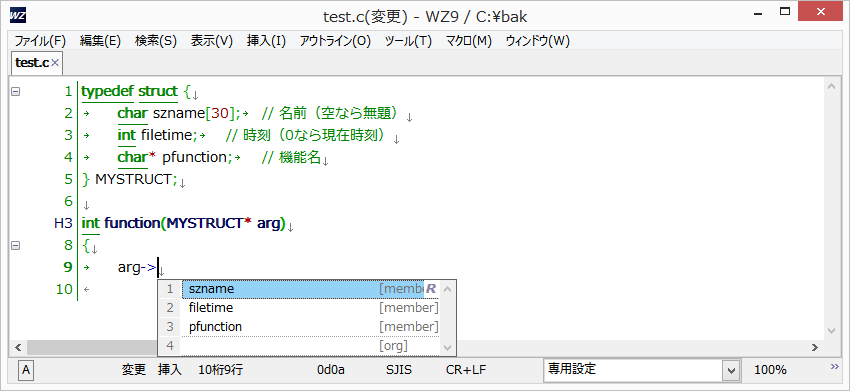
[↑][↓]キーでメンバーを選択して[→]キーで、メンバーの詳細を表示します。
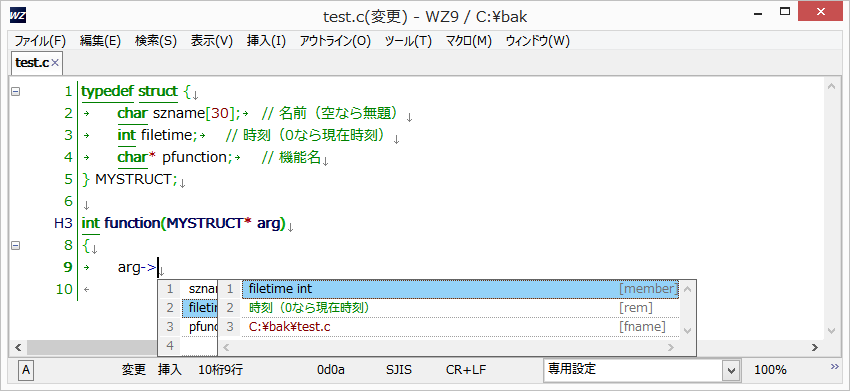
[←]キーでメンバー一覧に戻り、[Enter]キーでプログラムに挿入します。
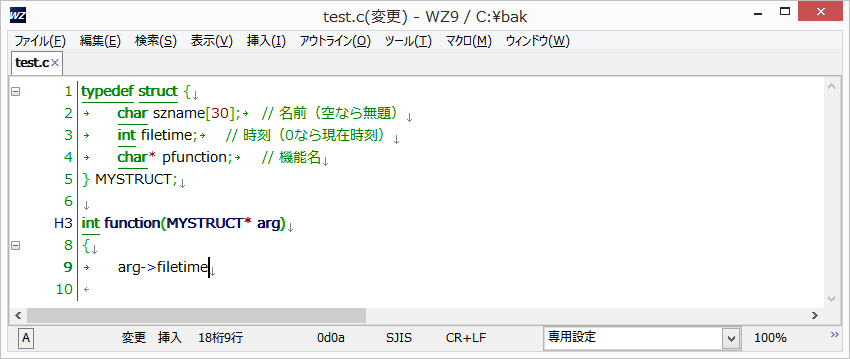
構造体メンバーの他に、クラスメンバー、関数名、引数、グローバル変数、#define、予約語、構造体名、クラス名の補完入力に対応しています。
[Ctrl+半角/全角]キーでリサーチ入力モードを ON にすると、自動で補完候補を表示します。
リファレンス
リファレンスは、C、C++プログラムの識別子の定義箇所を検索して一覧を表示する機能です。
C プログラムの識別子で、[Shift]キーを 2 回連続入力すると、識別子の定義や説明を表示します。
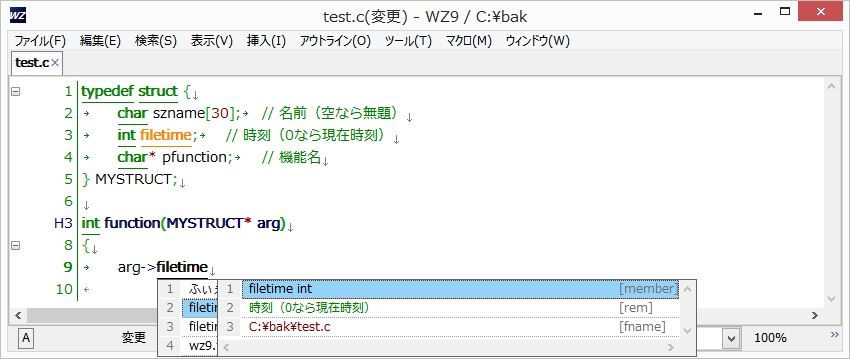
設定の「インターフェース」タブの「クイックリファレンス」を ON にすると、識別子のマウスポイントでも説明を表示します。
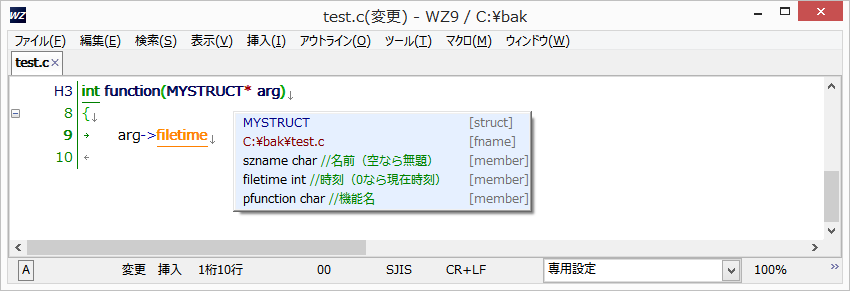
俯瞰編集
俯瞰編集は、キーワードを含む段落を絞り込んで表示する機能です。
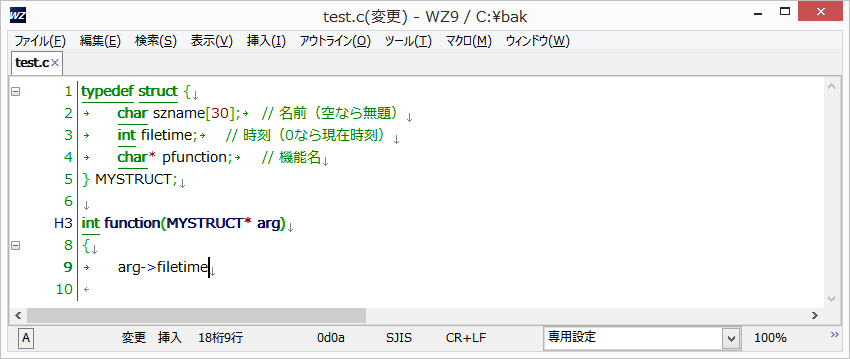
キーワード上で[Ctrl]キーを 2 回連続入力すると、俯瞰編集を実行します。ダイアログでキーワードを指定して実行することもできます。
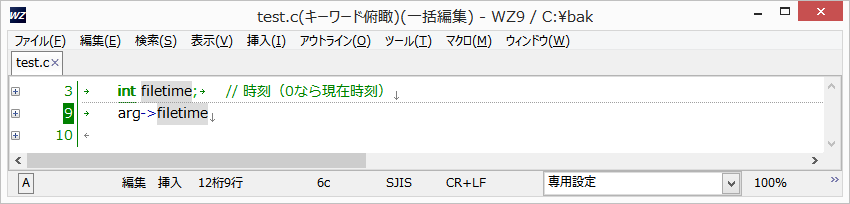
キーワードの表示位置を揃えるには、検索メニュー「ツール」から「検索箇所から段落末までの俯瞰表示」を実行します。
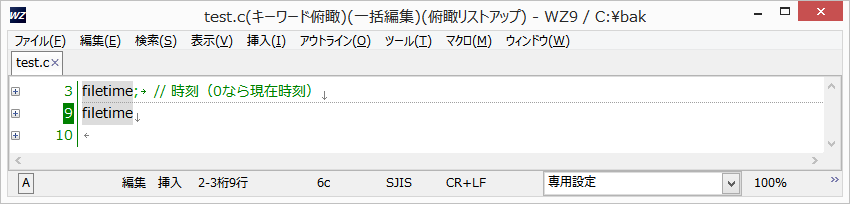
俯瞰結果をクリップボードにコピーするには、検索メニュー「ツール」から「俯瞰表示のコピー」を実行します。
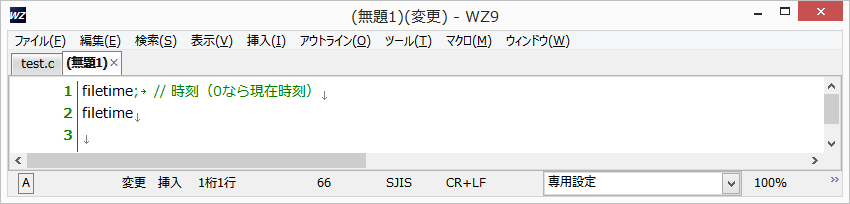
プログラムのソースコードで変数名を俯瞰すると、変数の使用箇所と関数名を一覧で確認できます。
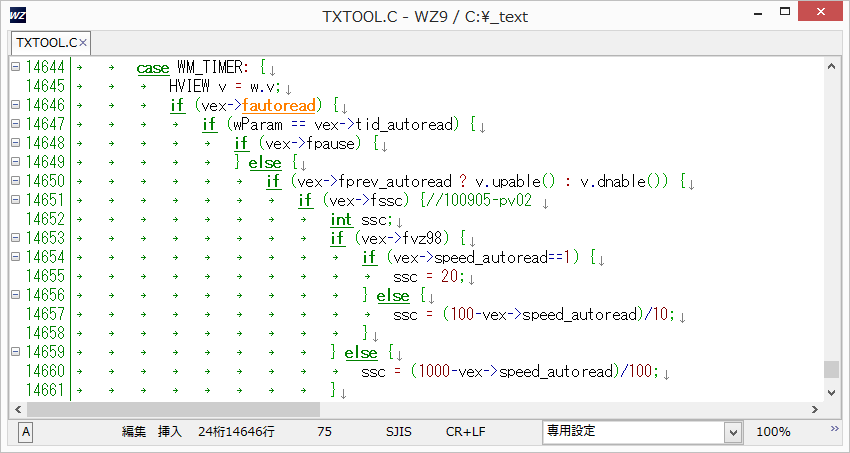
↓「fautoread」で俯瞰
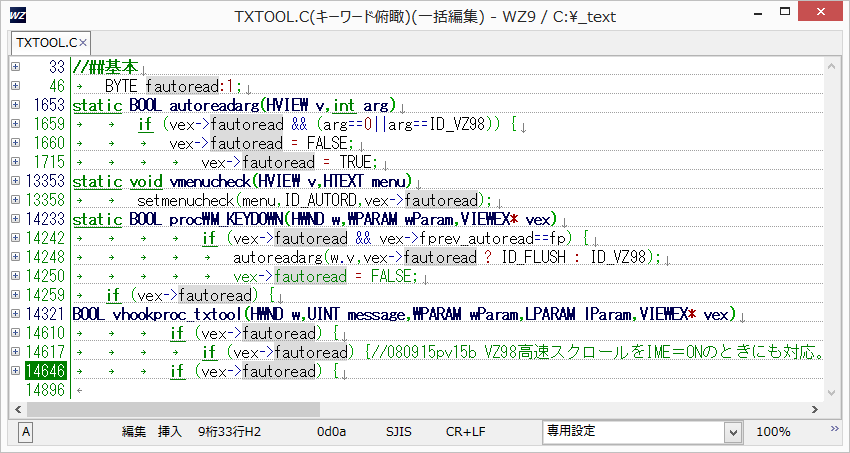
日本語テキストの俯瞰編集
WZ9 の俯瞰編集機能で、小説や論文の重複表記の確認や、住所録、図書目録などのテキスト形式のデータから任意の「キーワード」の箇所を素早く確認することができます。指定したキーワードをテキストファイルから抽出して一覧表示し、クリップボードにコピーすることができます。
テキストデータ(42 行) ※北原白秋『落葉松』より抜粋
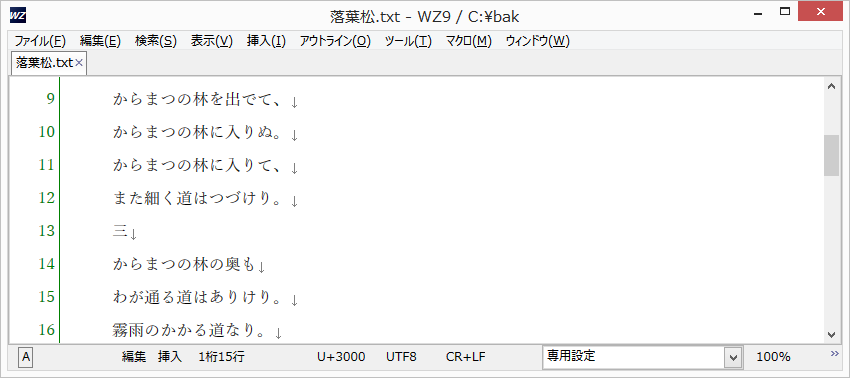
キーワード「道」で俯瞰
※ キーワードを含む段落を表示するには、検索メニュー「ツール」から「段落すべての俯瞰表示」を選択します
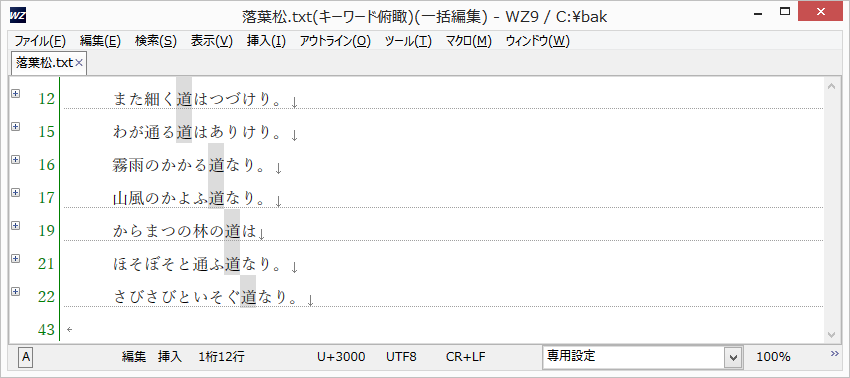
キーワードを含む段落をコピーするには、検索メニュー「ツール」から「俯瞰表示のコピー」を実行します。
設定
WZ9 では、プログラミングからテキスト編集まで、きめ細かい設定に対応しています。
設定をおこなうには、表示メニュー「設定」を実行します。設定プロパティシートが表示されます。
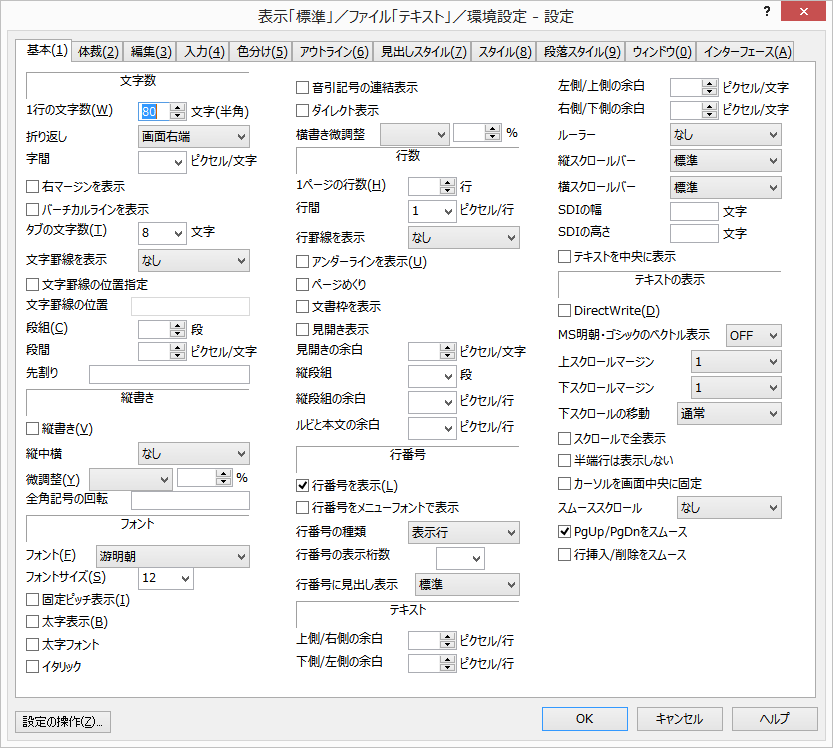
※ 画面は Windows8.1 に WZ9 をインストール時の「フォント」の初期値です。Windows 8、Windows 7 では『メイリオ』の『9』となります。
文字数やフォントサイズなどの表示設定項目を変更すると、テキスト表示に直ちに反映されます。
[OK]すると、拡張子単位の設定として上書き保存するかを問い合わせます。ファイル専用の設定とすることもできます。
ルビの表示
半角の二重山カッコ「《 》」で「かな」をくくると、ルビを表示できます。
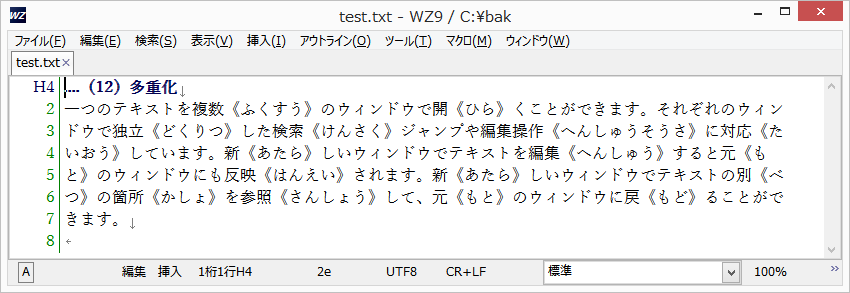
ファイル設定を「青空文庫」に切り替えます。
ファイルメニュー「ファイル設定の一覧」から「青空文庫テキスト」を選択、「OK」。
縦書き表示に切り替わります。元に戻すには表示メニュー「表示設定の一覧」から「標準」を選択、「OK」。
ルビが表示されます。
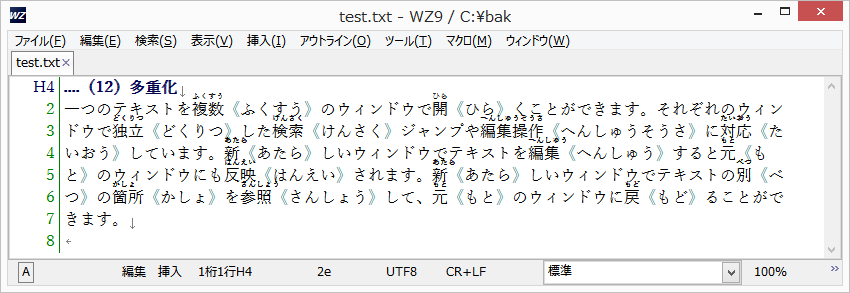
行間設定
文字同士が近づきすぎたので、設定プロパティシート「基本(1)」タブで行間を「0.6L」、ルビと本文の余白に「1」を指定して、バランスを調整します。
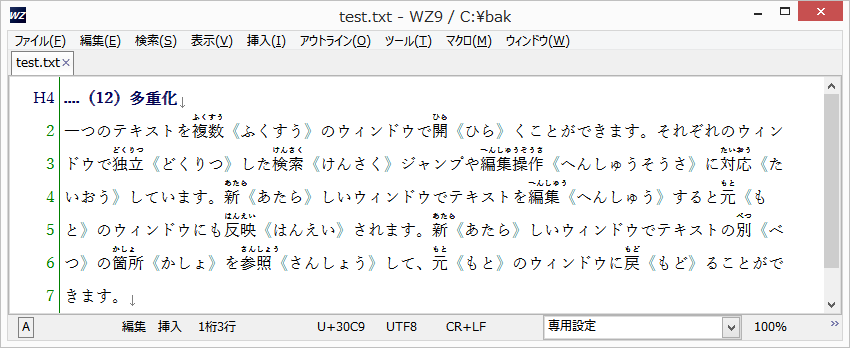
タグの表示を消す
タグ(《 》)の表示を消すには、表示メニュー「タグの表示」を OFF にします。
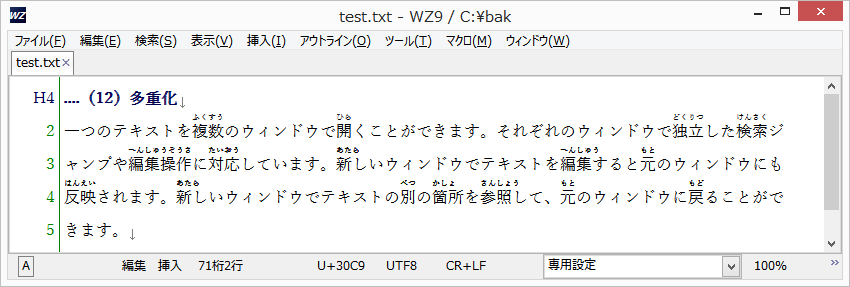
DirectWrite
DirectWrite は、テキストを高品質で美しく表示する機能です。横書きと縦書きの両方に対応しています。
対応フォントは「メイリオ」、「游明朝」、「游ゴシック」と、16 ポイント以上の「MS 明朝」、「MS ゴシック」です。
設定をおこなうには、表示メニュー「設定」を選択、設定プロパティシート「基本(1)」タブで「DirectWrite」にチェックを入れて「OK」。
文字の表示が向上します。
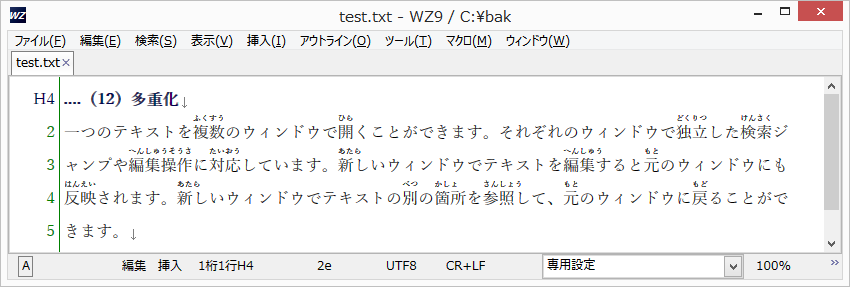
原稿用紙表示
WZ9 では、テキストの原稿用紙表示に対応しています。
表示メニュー「表示設定の一覧」から「縦書き 20 文字 20 行(原稿用紙)」を選択、「OK」。
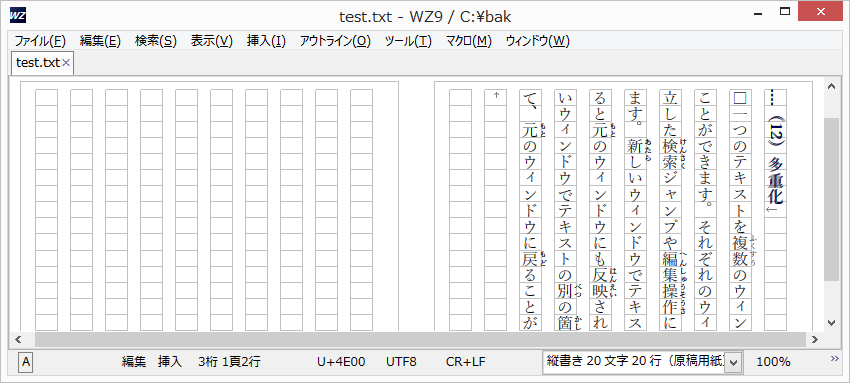
WZ9 では、任意の文字数の原稿用紙表示に対応しています。
設定「縦書き 11 文字 20 行(原稿用紙)」を追加するには、下記の操作をおこないます。
- 表示メニュー「表示設定の一覧」を実行、「名前を付けて保存」をクリック、「縦書き 11 文字 20 行(原稿用紙)」を入力して「OK」
- 表示メニュー「設定」を実行、設定プロパティシートで 1 行の文字数「22」、ルビと本文の余白「2」を指定して「OK」
- 「設定を更新しますか?」に「更新する」を指定して「OK」
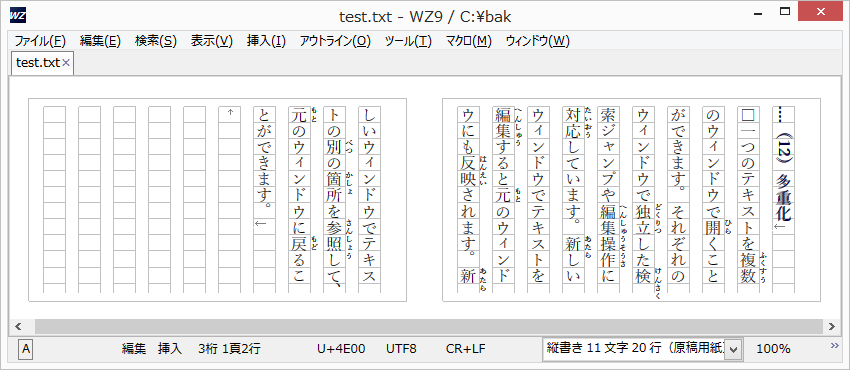
設定プロパティシートで縦中横を「2 桁」、体裁タブの文字組版を ON にすると、数字の縦中横表示とルビの折り返しの自動調整に対応します。
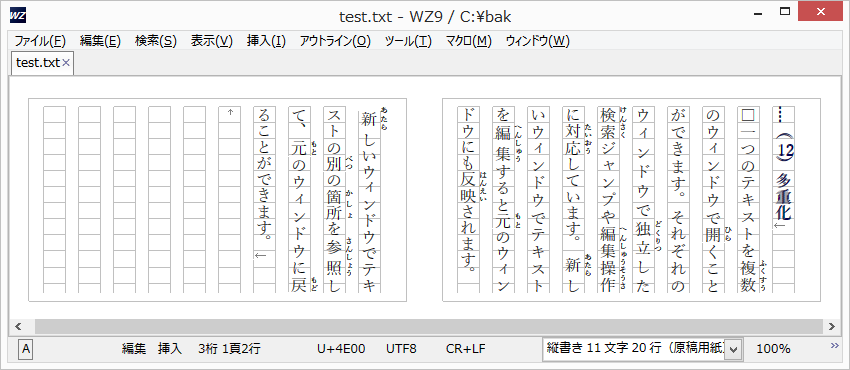
アウトラインの見出しのピリオドを消すには、設定プロパティシート「アウトライン」タブで認識文字列の表示に「OFF/アウトライン OFF」を指定します。
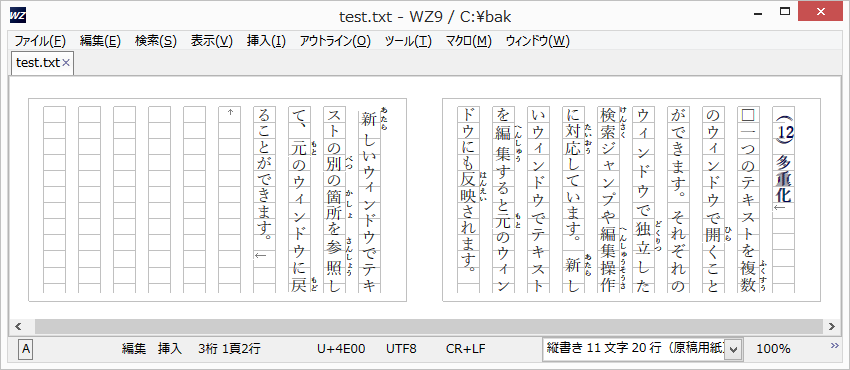
多重化
WZ9 では、テキストを縦書きと横書きの同時表示に対応しています。
縦書き横書きを同時に表示するには、ウィンドウメニュー「多重化」を実行します。
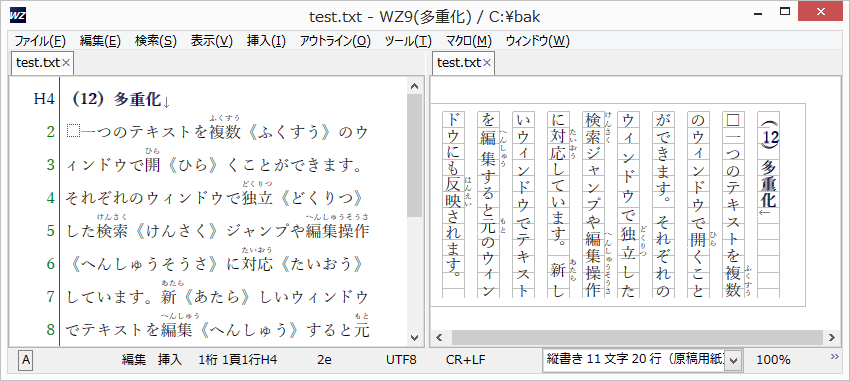
左右のテキストで表示メニュー「表示設定の一覧」を実行して、表示を切り替えできます。
左側で「一つの」を削除すると、右側のテキストにも反映されます。